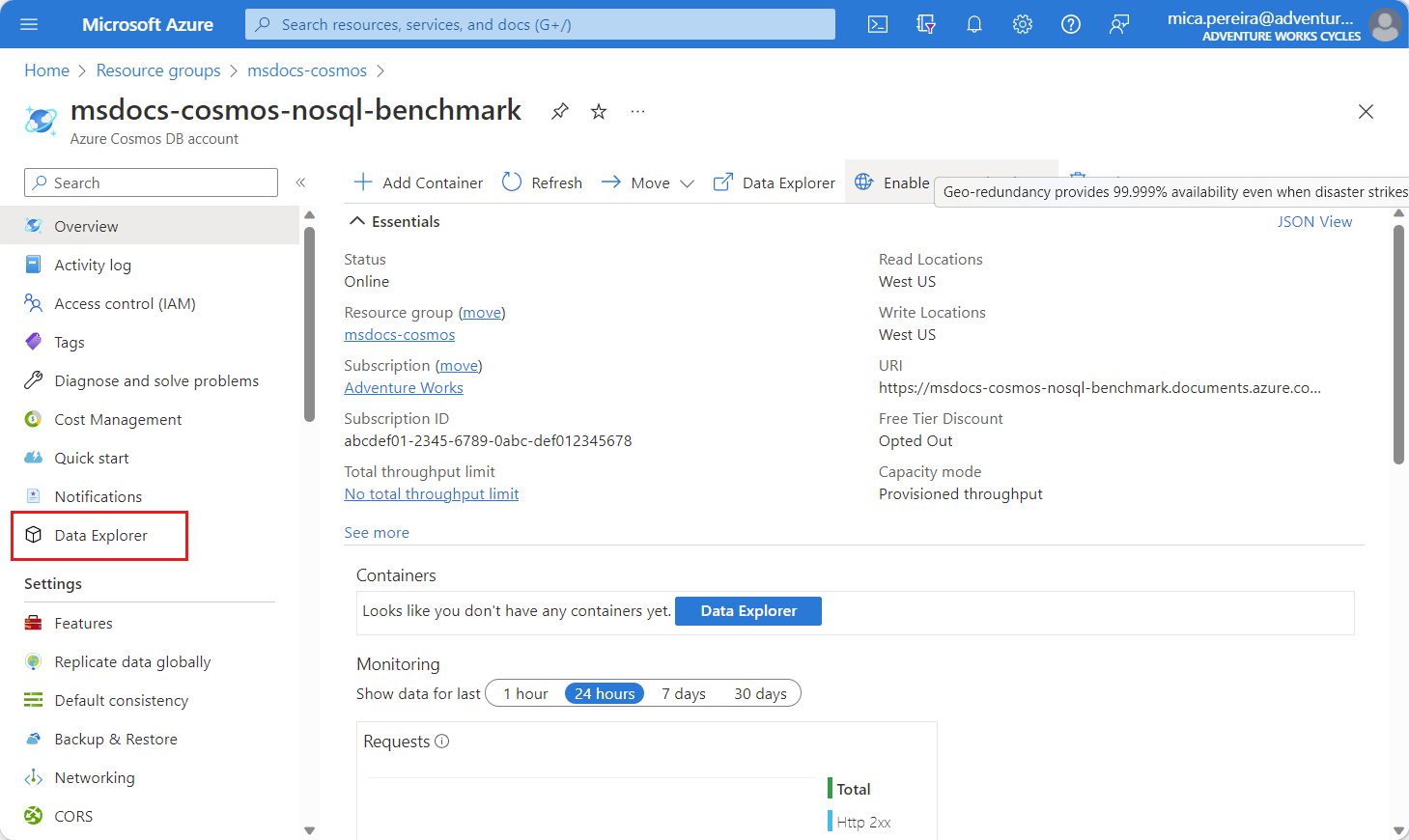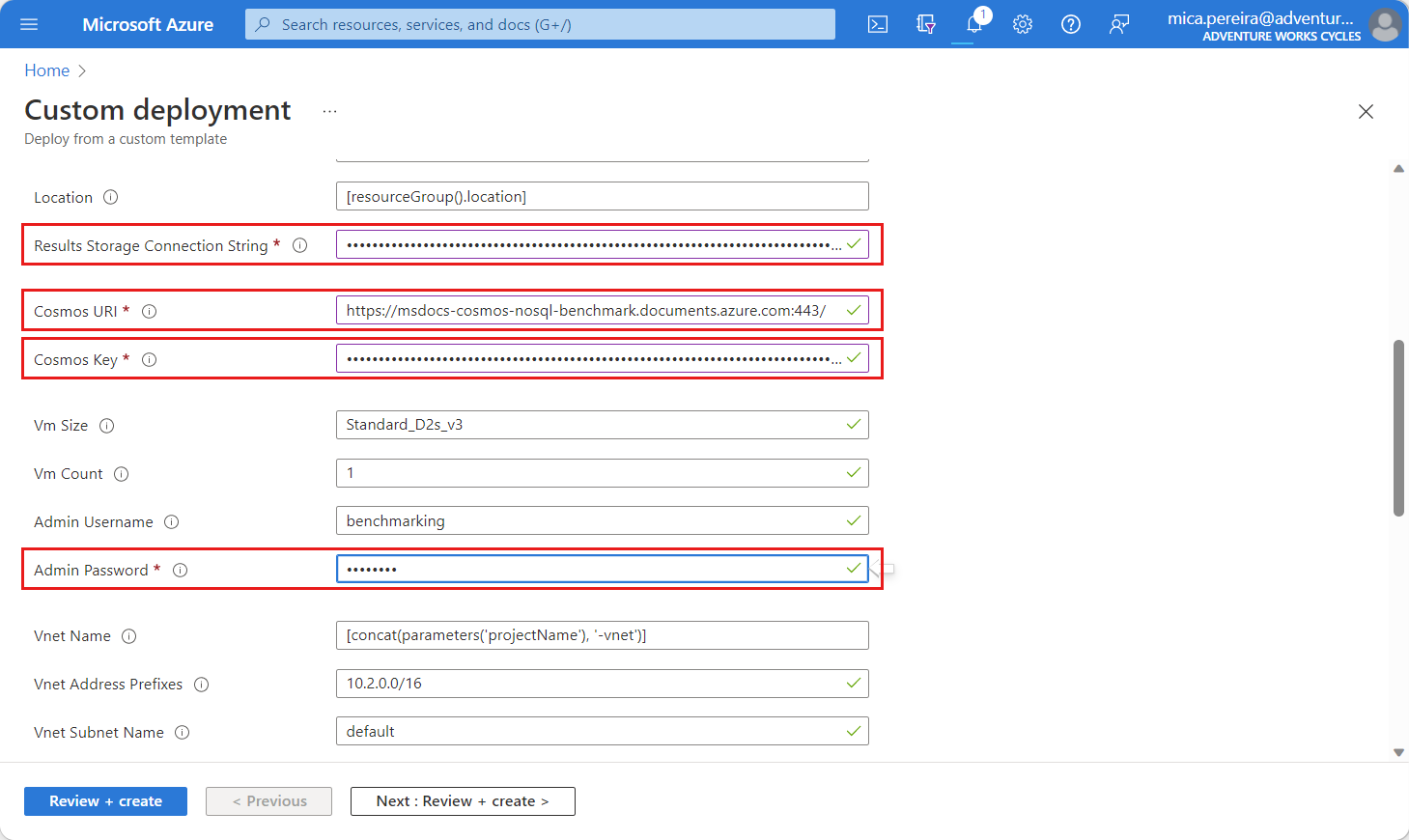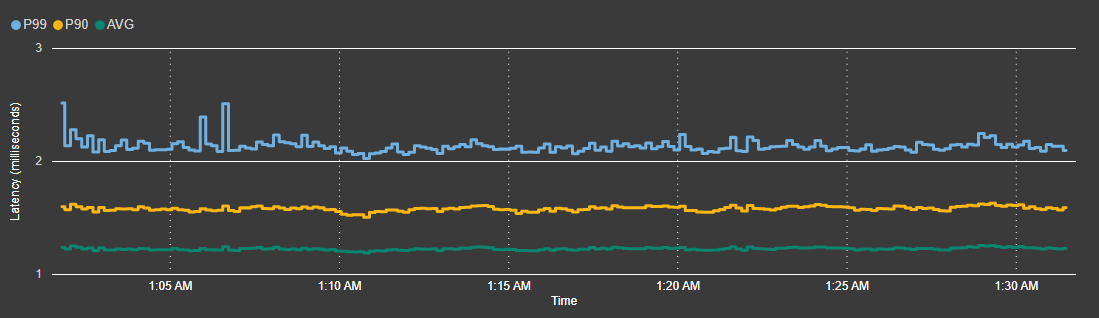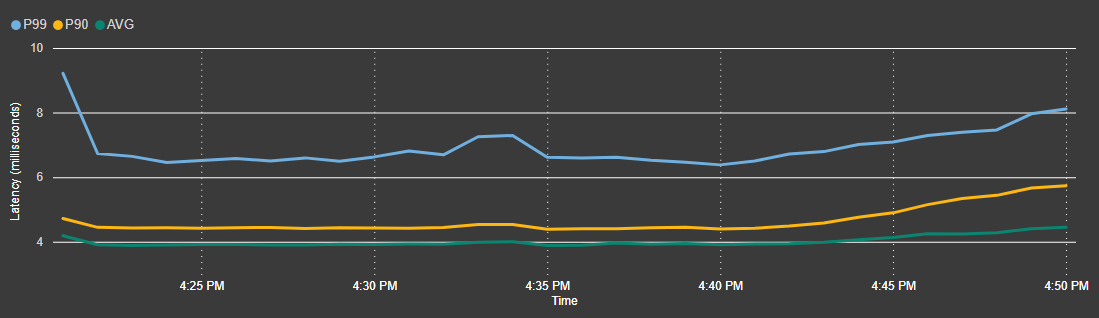Měření výkonu služby Azure Cosmos DB for NoSQL s využitím architektury srovnávacích testů
U typu databáze, kterou chcete použít s datovými úlohami, je teď více možností. Jedním z klíčových faktorů při výběru databáze je výkon databáze nebo služby, ale výkon srovnávacích testů může být těžkopádný a náchylný k chybám. Architektura srovnávacích testů pro Azure Database zjednodušuje proces měření výkonu pomocí oblíbených opensourcových nástrojů pro srovnávací testy s nízkými třeními, které implementují běžné osvědčené postupy. Ve službě Azure Cosmos DB for NoSQL architektura implementuje osvědčené postupy pro sadu Java SDK a používá opensourcový nástroj YCSB . V této příručce použijete tuto srovnávací architekturu k implementaci úlohy čtení, abyste se seznámili s architekturou.
Požadavky
- Účet Azure s aktivním předplatným. Vytvoření účtu zdarma
- Účet Služby Azure Cosmos DB for NoSQL Vytvořte účet rozhraní API pro NoSQL.
- Nezapomeňte si pro účet poznamenat identifikátor URI koncového bodu a primární klíč.
- Účet služby Azure Storage. Vytvořte účet azure Storage.
- Nezapomeňte si poznamenat připojovací řetězec pro účet úložiště. Vies Azure Storage připojovací řetězec.
- Druhá prázdná skupina prostředků Vytvořte skupinu prostředků.
- Rozhraní příkazového řádku Azure (CLI)
Vytvoření prostředků účtu služby Azure Cosmos DB
Nejprve vytvoříte databázi a kontejner v existujícím účtu rozhraní API for NoSQL.
Na webu Azure Portal přejděte ke svému stávajícímu účtu API for NoSQL.
V nabídce prostředků vyberte Průzkumník dat.
Na stránce Průzkumník dat vyberte na panelu příkazů možnost Nový kontejner.
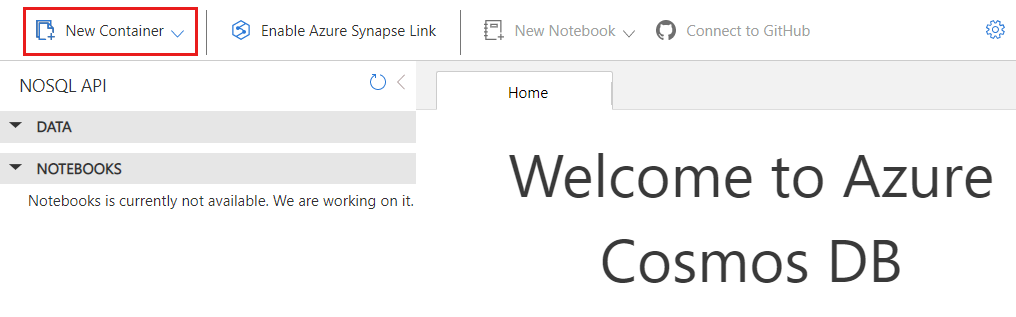
V dialogovém okně Nový kontejner vytvořte nový kontejner s následujícím nastavením:
Nastavení Hodnota ID databáze ycsbTyp propustnosti databáze Ruční Velikost propustnosti databáze 400ID kontejneru usertableKlíč oddílu /id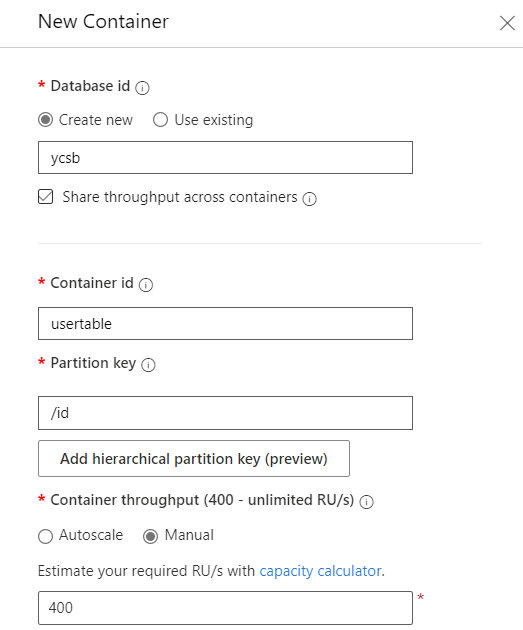
Nasazení architektury srovnávacích testů do Azure
Teď pomocí šablony Azure Resource Manageru nasadíte rozhraní srovnávacích testů do Azure s výchozím receptem pro čtení.
Nasaďte architekturu srovnávacích testů pomocí šablony Azure Resource Manageru, která je k dispozici na tomto odkazu.
Na stránce Vlastní nasazení následující parametry
Vyberte Zkontrolovat a vytvořit a pak vytvořit a nasaďte šablonu.
Počkejte, až se nasazení dokončí.
Tip
Dokončení nasazení může trvat 5 až 10 minut.
Zobrazení výsledků srovnávacího testu
Teď můžete pomocí existujícího účtu Azure Storage zkontrolovat stav úlohy srovnávacího testu a zobrazit agregované výsledky. Stav se uloží pomocí tabulky úložiště a výsledky se agregují do objektu blob úložiště pomocí formátu CSV.
Na webu Azure Portal přejděte ke svému existujícímu účtu Azure Storage.
Přejděte do tabulky úložiště s názvem ycsbbenchmarkingmetadata a vyhledejte entitu s klíčem oddílu
ycsb_sql.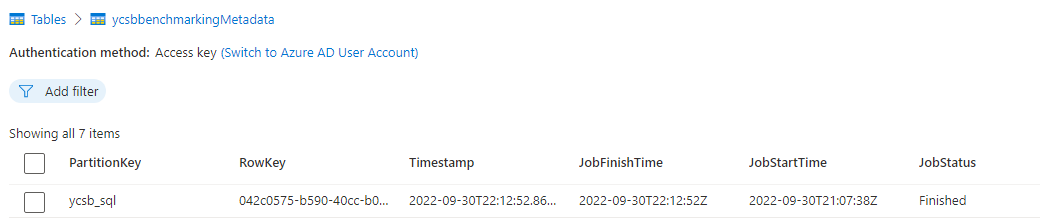
JobStatusProhlédněte si pole entity tabulky. Na začátku jeStartedstav úlohy a obsahuje časové razítko veJobStartTimevlastnosti, ale neJobFinishTimevlastnost.Počkejte, až má úloha stav
Finisheda zahrne doJobFinishTimevlastnosti časové razítko.Tip
Dokončení úlohy může trvat přibližně 20 až 30 minut.
Přejděte do kontejneru úložiště ve stejném účtu s předponou ycsbbenchmarking-*. Prohlédněte si výstup a diagnostické objekty blob nástroje.
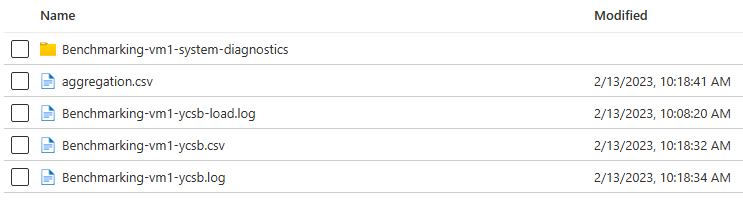
Otevřete aggregation.csv objekt blob a prohlédněte si obsah. Teď byste měli mít datovou sadu CSV s agregovanými výsledky ze všech klientů srovnávacích testů.
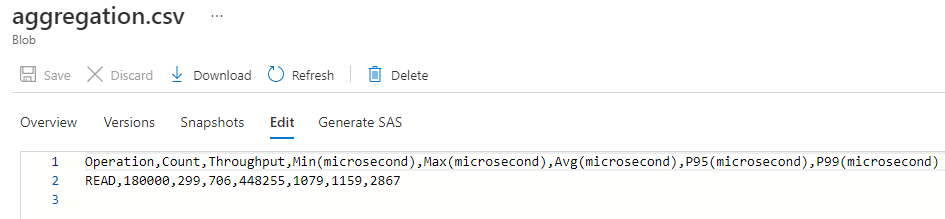
Operation,Count,Throughput,Min(microsecond),Max(microsecond),Avg(microsecond),P9S(microsecond),P99(microsecond) READ,180000,299,706,448255,1079,1159,2867
Návody
Architektura srovnávacích testů pro Azure Database zahrnuje recepty pro zapouzdření definic úloh, které se předávají základnímu nástroji pro srovnávací testy pro prostředí "1-Click". Definice úloh byly navrženy na základě osvědčených postupů publikovaných týmem služby Azure Cosmos DB a týmem nástroje pro srovnávací testy. Recepty byly testovány a ověřeny pro konzistentní výsledky.
U všech receptů pro čtení a zápis v úložišti GitHub můžete očekávat následující latence.
Běžné problémy
Tato část obsahuje běžné chyby, ke kterým může dojít při spuštění nástroje pro srovnávací testy. Protokoly chyb pro nástroj jsou obvykle dostupné v kontejneru v rámci účtu azure Storage.
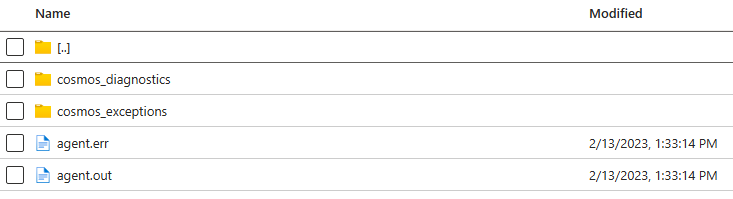
Pokud protokoly nejsou v účtu úložiště dostupné, příčinou tohoto problému je obvykle nesprávná nebo chybějící připojovací řetězec úložiště. V tomto případě je tato chyba uvedená v souboru agent.out ve složce /home/benchmarking klientského virtuálního počítače.
Error while accessing storage account, exiting from this machine in agent.out on the VMTato chyba je uvedená v souboru agent.out jak v klientském virtuálním počítači, tak v účtu úložiště, pokud je identifikátor URI koncového bodu služby Azure Cosmos DB nesprávný nebo nedostupný.
Caused by: java.net.UnknownHostException: rtcosmosdbsss.documents.azure.com: Name or service not knownTato chyba je uvedená v souboru agent.out v klientském virtuálním počítači i v účtu úložiště, pokud je klíč služby Azure Cosmos DB nesprávný.
The input authorization token can't serve the request. The wrong key is being used….
Další kroky
- Další informace o nástroji pro srovnávací testy najdete v příručce Začínáme.